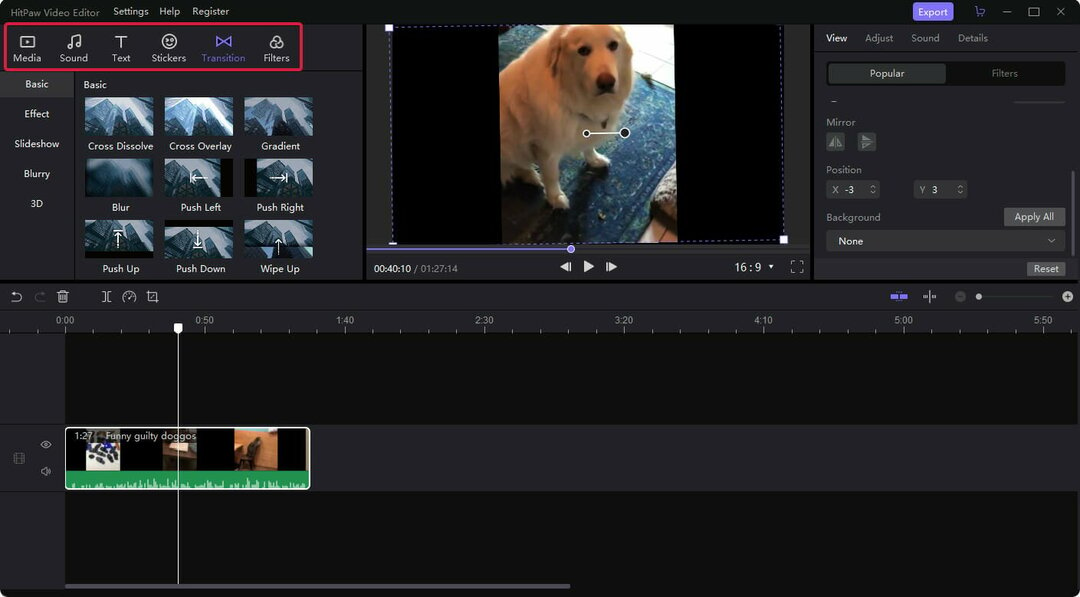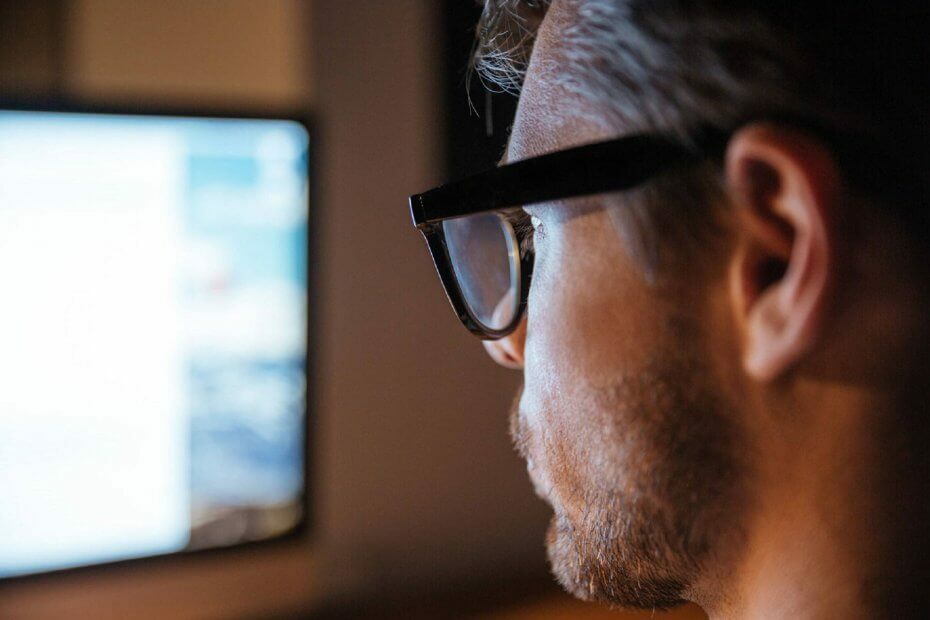- Účinným spôsobom odstránenia zvuku z videa je použitie vyhradeného softvéru tretích strán.
- Zaujímalo vás, ako odstrániť zvuk z videa? Používajte softvér na strih videa, napríklad nástroj spoločnosti Adobe.
- Existuje veľa bezplatných alebo platených softvérových riešení, ktoré vám pomôžu odstrániť zvuk z videa.
- Je tiež možné odstrániť zvuk z videa online a zadarmo. Skontrolujte riešenie uvedené nižšie.
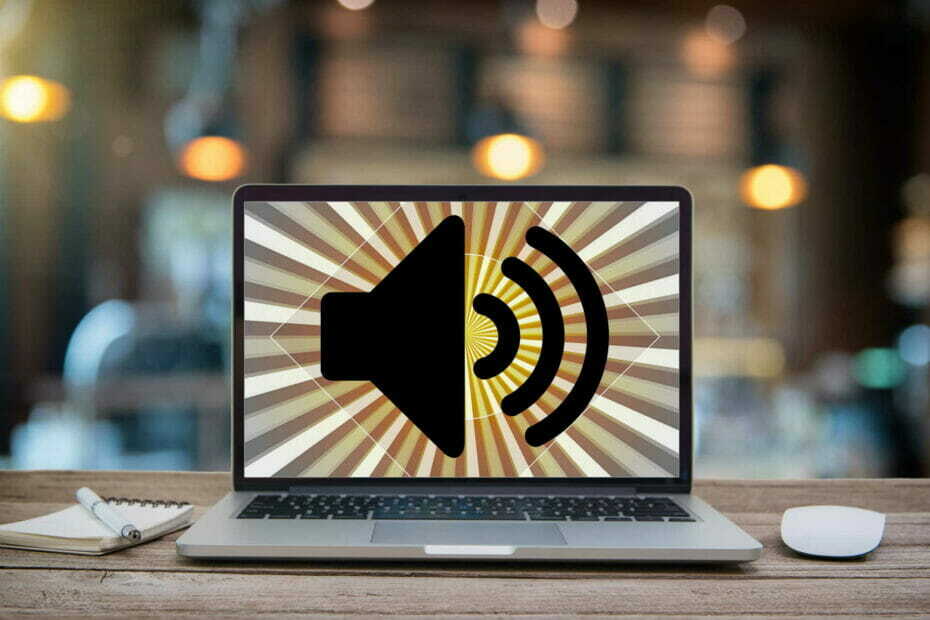
Creative Cloud je všetko, čo potrebujete na oživenie svojej fantázie. Používajte všetky aplikácie Adobe a kombinujte ich, aby ste dosiahli úžasné výsledky. Pomocou služby Creative Cloud môžete vytvárať, upravovať a vykresľovať v rôznych formátoch:
- Fotografie
- Videá
- Piesne
- 3D modely a infografiky
- Mnoho ďalších umeleckých diel
Získajte všetky aplikácie za špeciálnu cenu!
Možno chcete objasniť film alebo zahrnúť svoju vlastnú stopu, motivácia môže byť rôznorodá, ale výsledok zostáva rovnaký: niekedy je potrebné odstrániť zvuk z videa.
A aj keď pre túto úlohu existujú programy superveľmocnosti na úpravu videa, ako napríklad
PowerDirector, mnohé sú tak zložité na použitie, že to môže byť pre bežného používateľa trochu nepríjemné.Program Windows Movie Maker bol po mnoho rokov aplikáciou typu go-to pre používateľov systému Windows unavených hlučnými zvukmi pozadia, kým ich spoločnosť Microsoft nevydala do dôchodku.
Našťastie existujú nejaké ľahšie a priateľskejšie nástroje na odstránenie zvuku od iných výrobcov.
Nielenže stlmia rušivé zvuky, ktoré sa zaznamenajú pri vytváraní filmu pomocou fotoaparátu, ale tiež vám umožnia vložiť zodpovedajúce zvuky.
Náš tím hľadal najlepšie spôsoby odstránenia audio z videa v Windows 10 a tu sú možnosti z užšieho výberu.
Ako odstránim zvuk z videa?
1. Použite aplikáciu Adobe Premiere Pro
- Stiahnite si aplikáciu Adobe Premiere Pro pre Windows 10.
- Po nainštalovaní spustite program.
- V Horná lišta, vyberte Súbor> Nové.
- Importujte svoje videoklipy stlačením CTRL + Iklávesová skratka alebo ich jednoducho pretiahnite na palubnú dosku.
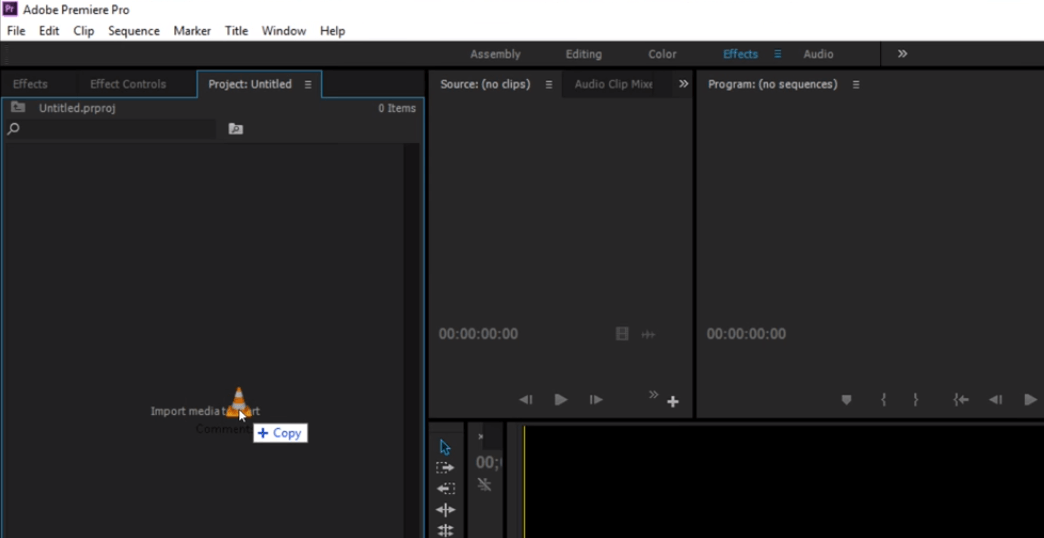
- Po importovaní presuňte video / videá na časovú os.
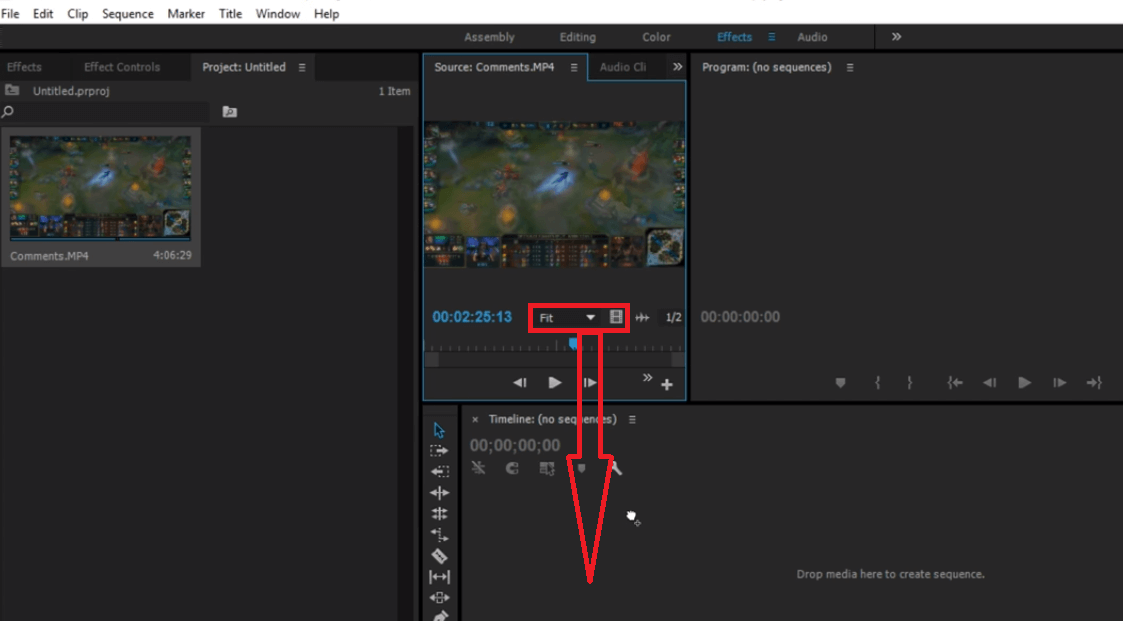
- Keď sa klipy zobrazia na časovej osi, kliknite na ne pravým tlačidlom myši a z rozbaľovacej ponuky vyberte Odpojiť. Týmto odpojíte zvuk od videa vo vybratých videoklipoch.
- Vyberte zvukové vrstvy, ktoré chcete odstrániť, a odstráňte ich.
Poznámka: A super-ľahké spôsob, ako odstrániť zvuk z videoklipu, je použitie aplikácie Adobe Premiere Pro. Odkazujú na toto sprievodca ktoré vám pomôžu začať v Premiere.

Adobe Premiere Pro
Posuňte svoje projekty na vyššiu úroveň a odstráňte zvuk z ľubovoľného videa pomocou tohto špičkového editora videí.
2. Použite program WinX HD Video Converter Deluxe
- Vložte svoje video do softvéru.
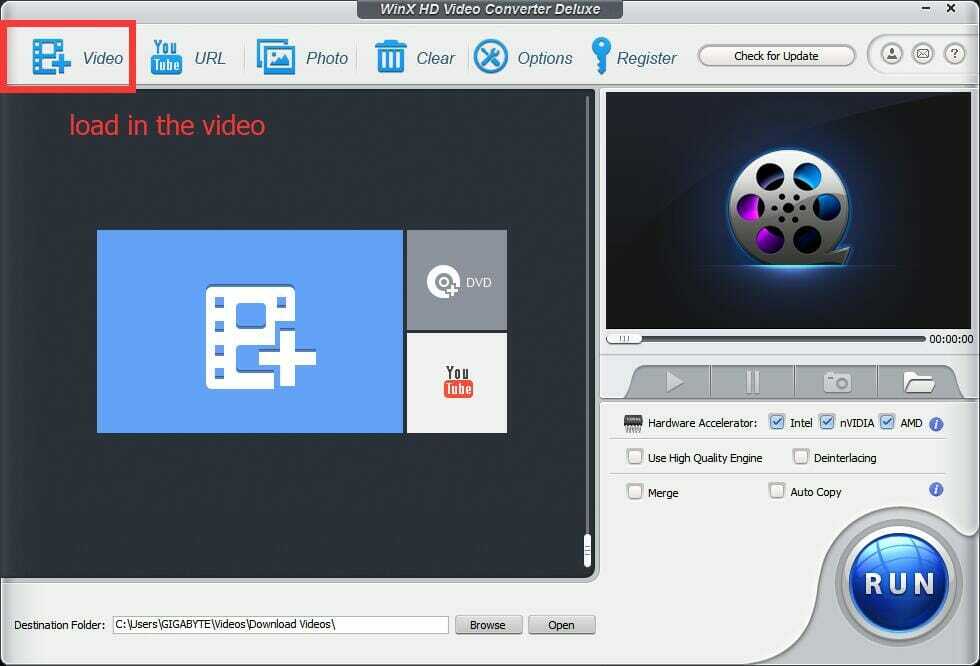
- Kliknite na ikonu Upraviť tlačidlo na rozhraní.

- Rozhodnúť sa pre Upravte hlasitosť zvuku na zmenu vykonajte úpravy zvukového výstupu.
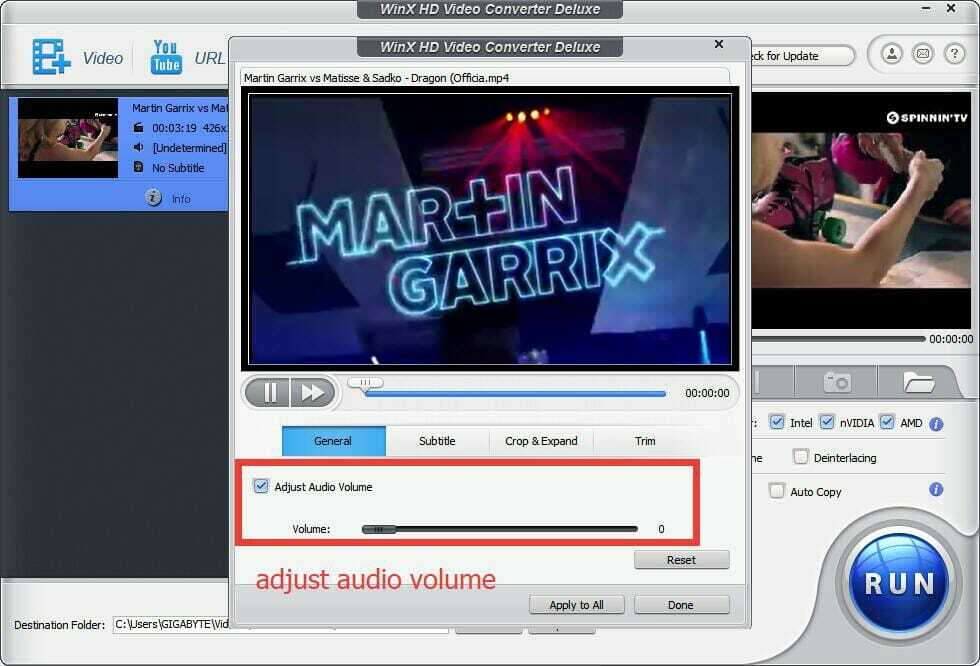
- Kliknite na ikonu Bež kliknite na tlačidlo pre spustenie procesu prevodu.
Poznámka: WinX HD Video Converter Deluxe je vynikajúci softvérový nástroj na úpravu videa, najmä pre príležitostných používateľov, ktorí často hľadajú jednoduchý spôsob rozdelenia zvuku z videa.
Existuje veľa balíkov na konverziu videa, ktoré môžu vykonať túto úlohu. Avšak program WinX HD Video Converter sa vyznačuje tým, že je pri svojej práci priamy a prekvapivo rýchly.
3. Použite Fastreel od Movavi
- Ísť do Web spoločnosti Fastreel
- Vyberte Používajte online nástroje

- Vyber Vypnúť zvuk videa možnosť
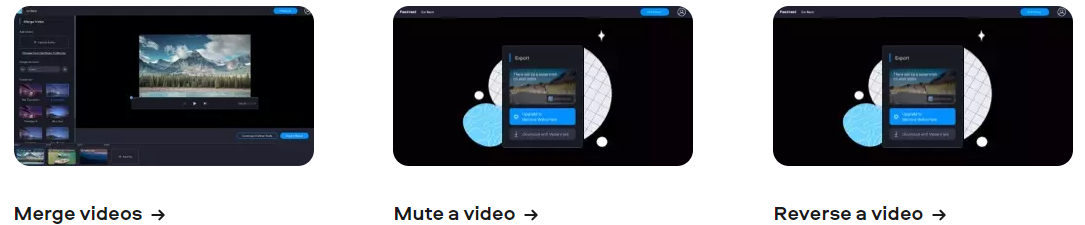
- Nahrajte video, z ktorého potrebujete odstrániť zvuk
- Stiahnite si tlmenú verziu videa
Ako ste si mohli všimnúť, táto tretia položka v našom zozname sa trochu líši od všetkých ostatných, pretože je to tiež jediná dostupná webová aplikácia.
To znamená, že neexistuje žiadny softvér na stiahnutie a prístup k nemu je možné vykonať prostredníctvom jednoduchého webu prehľadávač a so stabilným pripojením k internetu ako samozrejmou požiadavkou na načítanie a stiahnutie súboru upravené video.
Poznámka: Ak nemáte licenciu na program, na stiahnutom videu sa použije vodoznak.
4. Použite prehrávač VLC Media Player
- Stiahnite si VLC Media Player pre Windows.
- Otvorené program VLC Player.
- Kliknite Médiá (ako je znázornené) a potom stlačte Konvertovať / Uložiť.
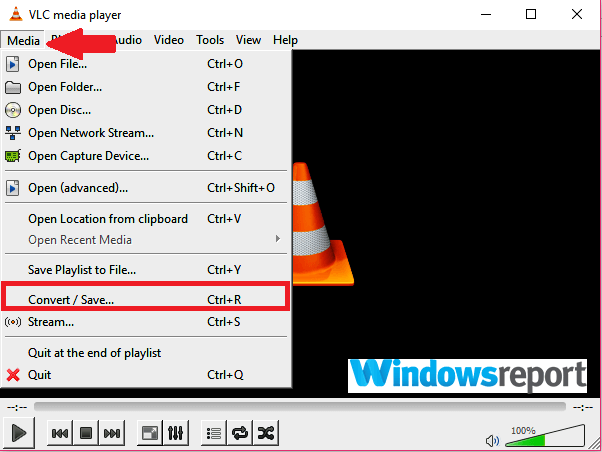
- Kliknite Pridať z nasledujúcej obrazovky.
- Prejdite na aktuálne umiestnenie videa, ktorého zvuk chcete odstrániť. Vyberte kliknite odkiaľkoľvek Otvorené.
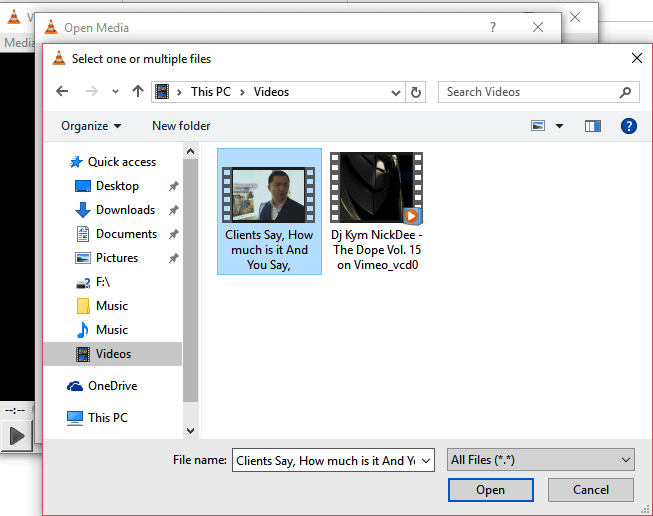
- Opäť kliknite Konvertovať / uložiť.
- Potom sa otvorí okno na konverziu videa.
- Pod Profil oddiel, vyberte vhodný Výkon režim.
- Teraz kliknite na ikonu Upraviť vybraný profil.
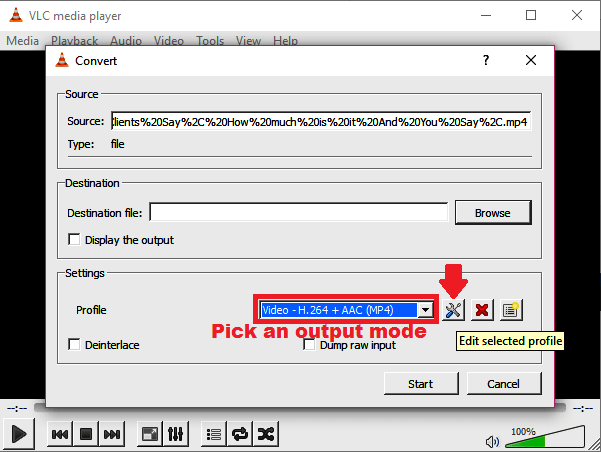
- Teraz, pod Karta Zapuzdrenie, môžete zvoliť a Video kontajner podľa výberu. Podľa typu videa, z ktorého odstraňujete zvuk, si môžete zvoliť ľubovoľnú inú vhodnú možnosť.
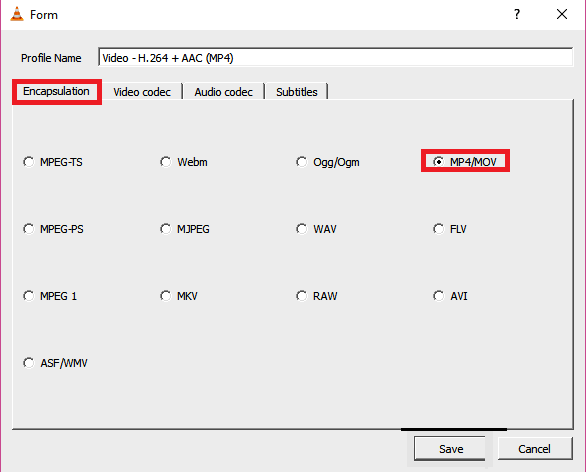
- Ak idete ďalej, choďte na Videokodek kartu a povoľte (jednoducho zaškrtnite) Zachovajte pôvodnú stopu videa začiarkavacie políčko.
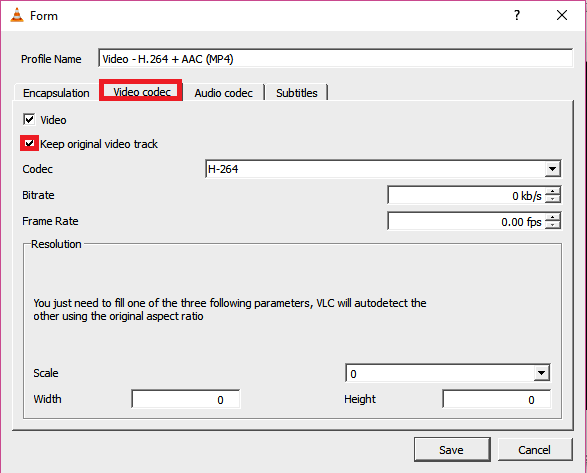
- Ďalej zamierte k Zvukový kodek Tentokrát deaktivujete Zvuk zrušením jeho výberu (pozri snímku obrazovky).
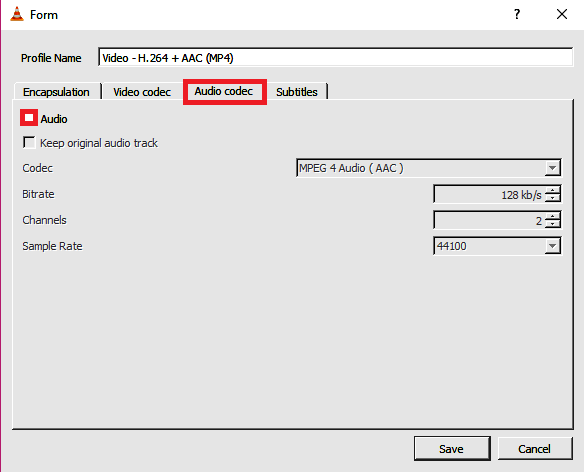
- Uložte všetky tieto nastavenia (kliknite na Uložiť).
- Teraz je čas zvoliť si, kam chcete uložiť nový videosúbor. Kliknite Prechádzať vedľa Cieľový súbor.
- Vyberte požadované miesto, zadajte tvarovku Názov súboru pre tento súbor a kliknite na Uložiť.
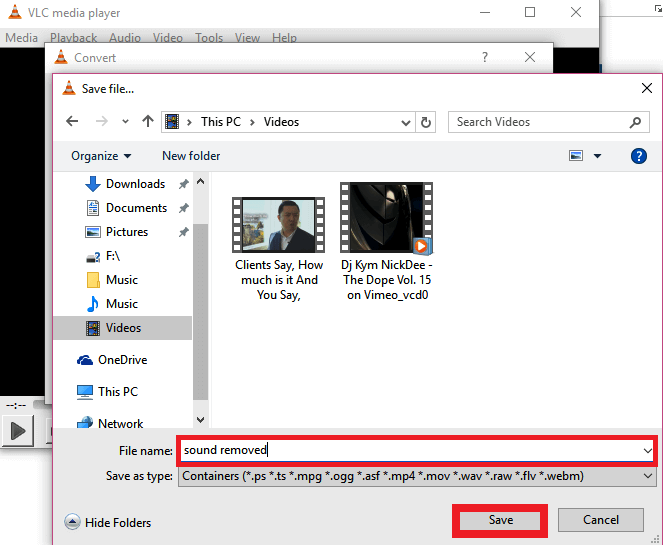
- Ste takmer hotoví. Tesne predtým však kliknite Štart.
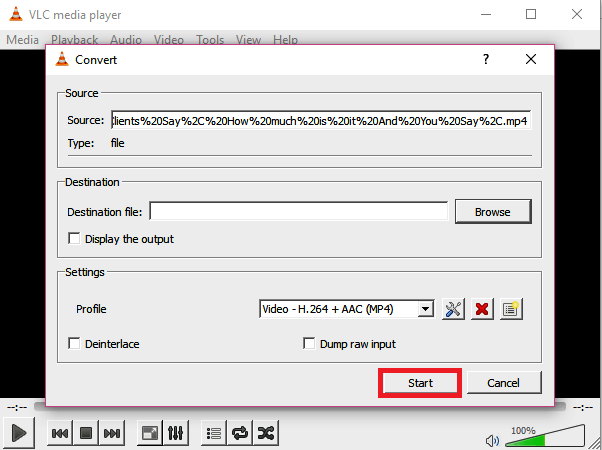
- Aplikácia teraz prevedie vaše pôvodné video a vydá ho bez nepríjemného zvuku.
- Teraz môžete otvoriť nový .ps súbor s VLC (alebo iným videoprehrávačom), aby ste potvrdili, že je zvuk preč.
Poznámka: VLC je jeden z najlepších bezplatných multimediálnych prehrávačov pre rôzne platformy, ktorý nebude hrať len tak najviac multimediálne súbory, ale prichádza aj s významnými možnosťami úpravy videa vrátane odstránenia zvuku vlastnosť.
5. Použite bezplatný online nástroj na odstránenie zvuku
- Choďte do Odstránenie zvuku.
- Kliknite Prechádzať vyberte príslušný videosúbor.
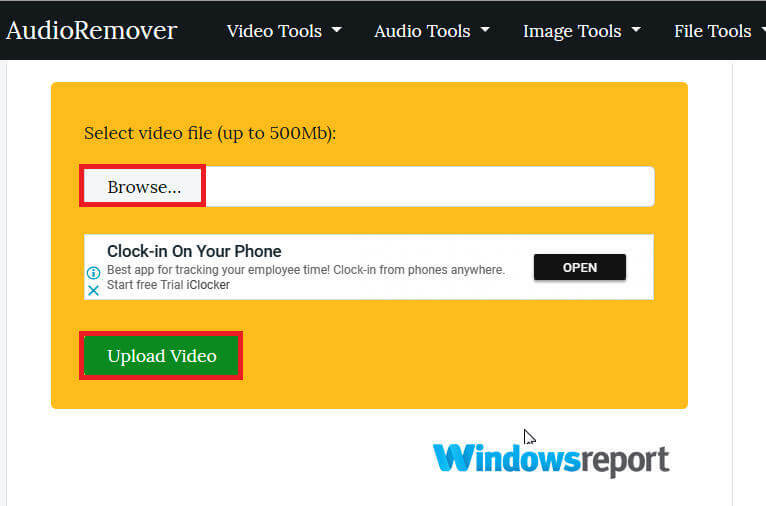
- Stlačte tlačidlo Odovzdajte video.
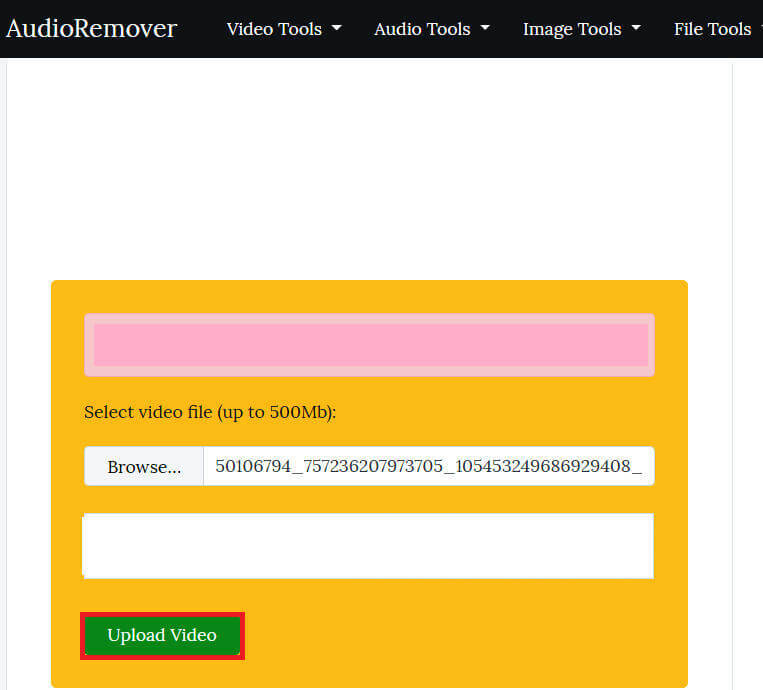
- Počkajte, kým sa dokončí nahrávanie (rýchlosť závisí od veľkosti videa a rýchlosti vášho pásma).
- Nakoniec kliknite na ikonu Tlačidlo na stiahnutie pre prístup k čistému videu.
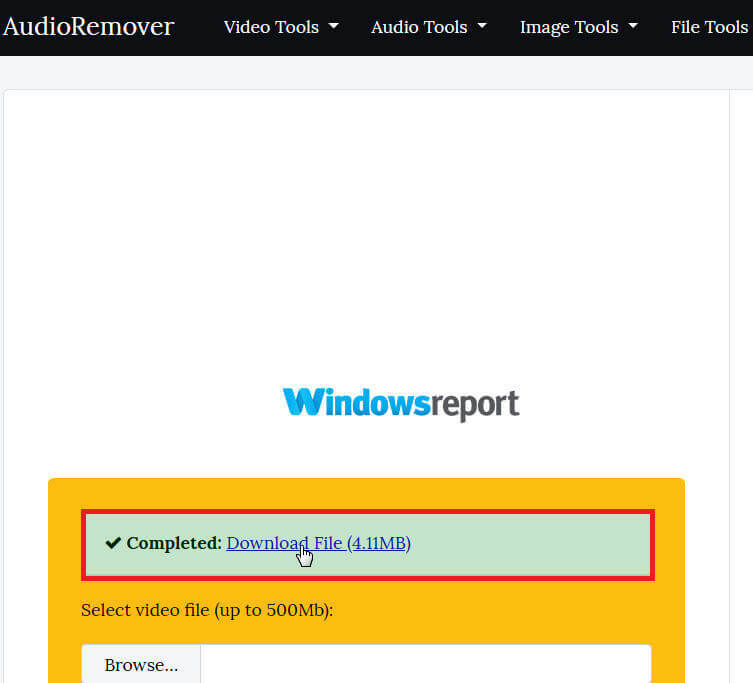
Existuje niekoľko bezplatných služieb online, ktoré umožňujú používateľom ľahko eliminovať zvuk z videí bez ich opätovného kódovania.
Jedným z takýchto nástrojov je AudioRemover, praktický online odstraňovač zvuku, ktorý podporuje viac formátov video súborov, ako napríklad MP4, AVI a MOV.
Od zastavenia programu Movie Maker je najlepší spôsob odstránenia zvuk z MP4 alebo videá, všeobecne, je spoľahnúť sa na aplikácie tretích strán alebo online aplikácie.
Akú zbraň si vyberieš? Neváhajte a podeľte sa s nami o svoje skúsenosti v sekcii komentárov nižšie.
často kladené otázky
Existuje veľa možností, ktoré sú zadarmo alebo platené. Neváhajte a pozrite sa na naše rýchly sprievodca odstránením zvuku z videa.
S jedným z nich sa začnite učiť základné veci vynikajúci softvér na strih videa pre začiatočníkov.
Odporúčame vám zvoliť si jednu z nich skvelý softvér na strih videa online ktorý vám pomôže odstrániť zvukovú časť z videa.
![GOM Mix Pro: Softvér na úpravu videa [Stručná recenzia]](/f/21480f0c4bc35f9038a290708341adba.jpg?width=300&height=460)